Pixpa bietet eine integrierte Shop-Plattform, mit der Sie Ihre Bilder, Produkte, digitalen Download-Dateien ganz einfach präsentieren und verkaufen oder die von Ihnen angebotenen Dienstleistungen auflisten können. Der Aufbau Ihres Shops ist ganz einfach. Sie müssen nur ein paar einfache Schritte befolgen und mit dem Verkauf auf Ihrer Website beginnen.
In diesem Artikel:
- Voraussetzungen für den Aufbau Ihres Shops
- Bauen Sie Ihren Shop auf
- Shop-Checkliste
- Auftragsabwicklung
Voraussetzungen für den Aufbau Ihres Shops
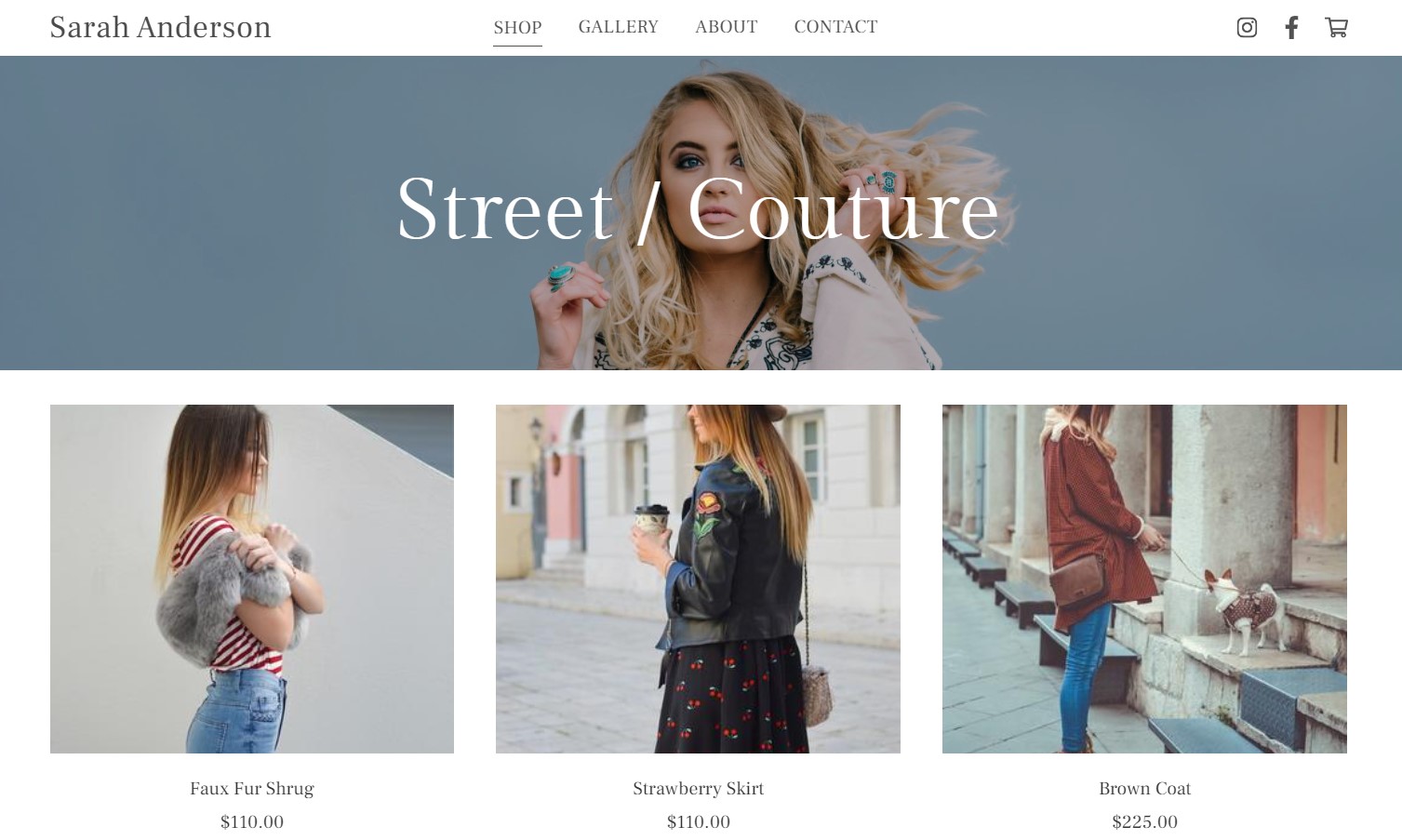
Hier sind ein paar Dinge, die Sie beachten müssen, bevor Sie mit dem Aufbau Ihres Shops beginnen:
Pixpa-Konto: Mit einer sehr benutzerfreundlichen Oberfläche, nahtloser E-Commerce-Integration und verschiedenen SEO- und Marketing-Tools ist Pixpa alles, was Sie brauchen, um Ihren Online-Shop zu eröffnen und Ihre Produkte zu verkaufen. Hier geht es weiter. um ein neues Konto zu erstellen oder sich bei einem bestehenden Konto anzumelden.
Shop-Struktur
Bevor Sie mit dem Aufbau Ihres Online-Shops beginnen, nehmen Sie sich etwas Zeit, um die Gesamtstruktur und das Layout zu planen und festzulegen, die am besten zu Ihren Produkten und Ihrer Marke passen. In diesem Schritt können Sie folgende Punkte berücksichtigen:
- Zielseite: Dies ist normalerweise die erste Seite, auf der Kunden in Ihrem Shop landen. Pixpa bietet Ihnen zwei Optionen zur Auswahl Schaufenster. Entweder Sie können anzeigen alle produkte Oder Sie können die Produkte auflisten Kategorieweise.
- Kategorien: Entscheiden Sie, ob Sie Ihre Produkte anhand von Kategorien kategorisieren möchten oder nicht. Wenn ja, wie viele Kategorien wären für alle Produkte und der Name der Kategorien erforderlich. WEITERE INFORMATIONEN .
- Infobereich: Der Infobereich ist nützlich, um zusätzlich zur Produktbeschreibung weitere Informationen anzuzeigen. Es kann für mehrere Produkte verwendet werden und Sie können auch mehrere Infoabschnitte hinzufügen. Bereiten Sie sie vor, wenn Sie sie für Ihre Produkte verwenden möchten. Mehr erfahren.
- Seitenleiste: Entscheiden Sie, ob Sie die Seitenleiste in Ihrem Geschäft verwenden möchten oder nicht. Mehr erfahren über die Seitenleiste.
- Banner: Sie haben die Möglichkeit, Banner auf den Store-Seiten/Kategorielistenseiten und jeder Ihrer Produktseiten zu aktivieren. Wählen Sie, ob Sie Banner verwenden möchten oder nicht. WEITERE INFORMATIONEN über Banner.
- Kundenkonten: Sie können entscheiden, ob der Kunde beim Bezahlvorgang ein Konto erstellen und sich anmelden soll oder ob er die Bestellung als Gast abschließen soll. WEITERE INFORMATIONEN .
Inhalte speichern
Das Sammeln aller Daten ist wichtig, da Sie beim Aufbau Ihres Geschäfts alles bereit haben.
- Produktname: Bereiten Sie den Titel der Produkte vor, die Sie im Shop anbieten möchten. Es ist wichtig, prägnante und informative Titel zu erstellen, die die wichtigsten Details des Produkts effektiv kommunizieren.
- Produktbilder: Hierbei handelt es sich um Beispielbilder, die Sie hochladen, um Ihr Produkt im Shop anzuzeigen. Versuchen Sie, qualitativ hochwertige und optisch ansprechende Bilder für Ihre Produkte zu verwenden. Hier geht es weiter. um mehr über Produktbilder zu erfahren.
- Produktbeschreibung: Bereiten Sie die Produktbeschreibung vor, da sie weitere Informationen zu einem Produkt beschreibt. Sie können der Beschreibung auch Bilder hinzufügen. WEITERE INFORMATIONEN .
- Produktoptionen: Ein Produkt kann mehrere Varianten und Optionen haben. Bereiten Sie alle Optionen vor, damit Sie sie beim Hinzufügen von Produkten problemlos zu Ihrem Shop hinzufügen können. Mehr erfahren.
- Systemlogo: Entwerfen Sie ein Systemlogo für Ihre Website. Es erscheint in Ihren Bestellrechnungen, auf der Checkout-Seite, in E-Mails und auf anderen relevanten Seiten. WEITERE INFORMATIONEN .
- Textdaten vorbereiten: Passen Sie alle zugehörigen Textdaten an Nutzungsbedingungen, Bestellerfolg, E-Mail-Nachricht zur Bestellbestätigung und Lizenz-/Nutzungsanweisungen.
Store Design
Pixpa bietet eine Reihe von Gestaltungs- und Anpassungsoptionen, die Ihnen dabei helfen, einen optisch beeindruckenden und benutzerfreundlichen Online-Shop zu erstellen. Hier sind einige Anpassungen, die Sie über verwalten können Abschnitt Design des Ladens.
- Shop-Seiten: Passen Sie das Design Ihrer Shop-Seite an hier. Sie können das Layout der Seite und die Anzahl der auf der Seite anzuzeigenden Produkte ändern, die Produktliste und -sortierung verwalten, die Anzeige von Bildern und Texten auswählen, den Stil der Produktkategorien verwalten usw. Mehr erfahren.
- Kategorielistenseite: Aus hier Sie können das Layout der Kategorielistenseite, Bild- und Textstiloptionen, mobile Anzeigeoptionen usw. verwalten. WEITERE INFORMATIONEN .
- Produktseiten: Auf diesen Seiten werden jedes einzelne Detail eines bestimmten Produkts angezeigt. Aus hier Sie können das Layout der Produktdetailseite, den Bild- und Textstil sowie verschiedene andere Anpassungsoptionen verwalten. Mehr erfahren.
- Shop-Etiketten: Passen Sie die verschiedenen an Statusbezeichnungen Ihres Shops. Zum Beispiel „Ausverkaufsetikett“, „Wenig auf Lager“-Etikett, „In Kürze erhältlich“-Etikett usw. WEITERE INFORMATIONEN .
- Warenkorb-Symbol: Verwalten Sie das Design und die Position des Warenkorbsymbols auf Ihrer Website. WEITERE INFORMATIONEN .
- Schaltfläche „Bild kaufen“: Passen Sie die Schaltfläche „Bilder kaufen“ an, wenn Sie Bilder über E-Commerce-Galerien verkaufen möchten. Mehr erfahren.
Bauen Sie Ihren Shop auf
Dies ist der Schritt, in dem Sie mit dem Aufbau Ihres Online-Shops beginnen.
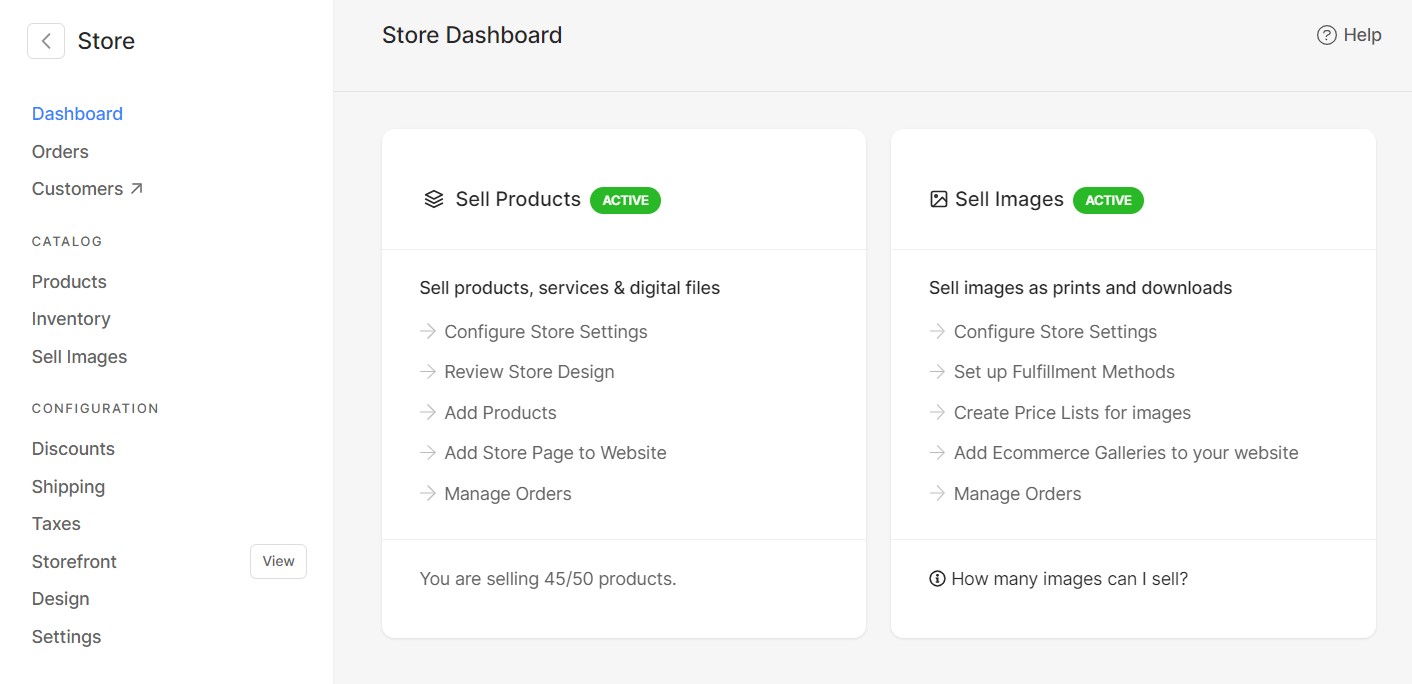
Store-Dashboard: Dies ist die Titelseite des Ladens im Studio. Hier finden Sie schnelle Links zu allen wichtigen Aspekten Ihres Shops. Außerdem können Sie die Verkäufe mithilfe des Verkaufsdiagramms überprüfen, die neuesten Produktergänzungen und letzten Bestellungen in Ihrem Geschäft anzeigen.
Store aktivieren: Um Ihren Shop aufzubauen und mit dem Verkauf zu beginnen, müssen Sie die Option „Produkte verkaufen“ aktivieren Armaturenbrett des Ladens. Sie können hier auch die Option „Bilder verkaufen“ aktivieren, wenn Sie Bilder über E-Commerce-Galerien auf Ihrer Website verkaufen möchten.
Mehr erfahren über die Aktivierung des Stores.
Hinzufügen Ihrer Geschäftsdaten: Fügen Sie Geschäftsinformationen wie Firmenname, E-Mail-ID, Adresse usw. hinzu. Sie können hier auch Währung, Gewichtseinheit und Zeitzone verwalten. Mehr erfahren.
Kategorie hinzufügen: Sie können die Produkte in verschiedene Kategorien einteilen. Richten Sie Kategorien für Ihren Shop ein, damit die Produkte von den Kunden einfach gefiltert und durchsucht werden können. Sie können die Hauptseite Ihres Shops auch als Kategorielistenseite anzeigen. WEITERE INFORMATIONEN über Kategorien.
Infobereich hinzufügen: Der Infobereich ist nützlich, um zusätzlich zur Produktbeschreibung weitere Informationen anzuzeigen. Es kann für mehrere Produkte verwendet werden und Sie können auch mehrere Infoabschnitte hinzufügen. Mehr erfahren.
Produkt zum Shop hinzufügen
Sie müssen Produkte zum Shop hinzufügen, um sie auf der Shop-Seite Ihrer Website aufzulisten. Sie können drei Arten von Produkten verkaufen:
- Physisches Produkt: Damit ist ein materieller Gegenstand gemeint, der verkauft werden kann. Dazu können Drucke, Merchandise-Artikel, Kunstwerke, Bücher usw. gehören. Um mehr über physische Produkte und deren Hinzufügung zum Geschäft zu erfahren, bitte hier klicken.
- Digitales Produkt: Bei diesen Produkten handelt es sich um immaterielle Produkte, die digital gespeichert werden. Dazu können Bilder, E-Books, PDFs, Videokurse usw. gehören. Mehr erfahren.
- Dientsleistungen: Sie können die Dienste, die Sie über Ihre Pixpa-Website anbieten, auflisten und präsentieren. Dies kann Fotosessions, Beratungen, Veranstaltungsplanung usw. umfassen. Hier geht es weiter. um mehr über Dienstleistungen zu erfahren.
Beim Hinzufügen/Bearbeiten eines Produkts stehen Ihnen verschiedene Optionen zur Verfügung, z. B. Preis des Produkts, Sichtbarkeitsstatus, Bestandsverwaltung, Infobereich, Kategorien und Tags usw. Um alles über das Hinzufügen und Anpassen der Produkte zu erfahren, bitte hier klicken.
Verwalten Inventory: Verwalten Sie von hier aus den Bestand Ihrer Produkte und deren Varianten. Sie können die Verfügbarkeit und Menge der Produkte aktualisieren. Sie können den Lagerbestand auch in großen Mengen aktualisieren, indem Sie mehrere Produkte auswählen. WEITERE INFORMATIONEN .
Versand hinzufügen
Das sorgfältige Hinzufügen von Versandkosten ist ein wichtiger Schritt beim Aufbau Ihres Online-Shops. Richten Sie den Versand entsprechend Ihren bevorzugten Versandtarifen und Regionen ein. Im Folgenden sind die Punkte aufgeführt, die beim Hinzufügen von Versandkosten beachtet werden müssen:
- Fügen Sie Länder hinzu, in die Sie Ihre Produkte versenden werden. Für ausgewählte Länder (USA, Kanada, Indien und Australien) haben Sie die Möglichkeit, die Versandregion auch für verschiedene Staaten einzurichten. Sie können Ihrem Versand mehrere Länder hinzufügen.
- Wählen Sie den Versandtarif, den Sie verwenden möchten. Pixpa bietet Ihnen sechs verschiedene Versandtarife: Pauschalpreis, kostenloser Versand, Tarif basierend auf dem Bestellgewicht, Tarif basierend auf dem Gesamtbetrag der Bestellung, Tarif basierend auf der Anzahl der Artikel und Abholung im Geschäft. Sie können einer Region mehrere Versandkosten hinzufügen.
- Geben Sie bei unterschiedlichen Versandkosten den Bereich sorgfältig an. Wenn Sie beispielsweise schwere Produkte verkaufen, geben Sie den Gewichtsbereich und die Versandkosten an. Sie können mehrere Bereiche hinzufügen.
- Sie haben die Möglichkeit, den kostenlosen Versand für alle Bestellungen zu aktivieren oder bestimmte Bedingungen bezüglich des Gesamtwerts und des Gewichts der Bestellung festzulegen.
- Sie können Rabattgutscheine für kostenlosen Versand erstellen und diese an Ihre Kunden weitergeben.
Hier geht es weiter. um mehr über den Versand zu erfahren.
Steuern hinzufügen: Erstellen Sie mit dieser Option länderspezifische Steuersätze. Sie können auswählen, ob der Preis eines Produkts Steuern enthält oder nicht. Sie können auch wählen, ob die Steuer auf den Versand, den digitalen Download, die Dienste oder alle erhoben wird. Mehr erfahren.
Für Länder wie die USA, Kanada, Indien und Australien können Sie die Steuersätze auch nach Bundesstaaten differenzieren.
Rabatte hinzufügen: Bei Bedarf können Sie Rabattgutscheine für Ihre Kunden einrichten. Sie können sie beim Einkaufen nutzen. Sie können den Ablauf festlegen und die Verwendung von Gutscheinen einschränken.
Pixpa bietet Ihnen die Möglichkeit, drei Arten von Rabattgutscheinen zu erstellen: Prozentrabatt, Pauschalbetragsrabatt und kostenloser Versand. Hier geht es weiter. mehr wissen.
Erfüllungsmethoden
Wenn Sie Bestellungen von Ihren Kunden erhalten, müssen Sie diese erfüllen. Basierend auf den in der Bestellung vorhandenen Produkten kann es sein, dass einige Produkte automatisch versandt werden und bei einigen von ihnen kann es sein, dass Sie sie erfüllen müssen.
Pixpa bietet Ihnen vier verschiedene Möglichkeiten zur Auftragsabwicklung: Selbstverwirklichung, Drucklieferantenabwicklung, Erfüllung des WHCC-Labors und digitale Downloads. Richten Sie Fulfillment-Methoden nach Ihren Wünschen und Vorlieben ein. Mehr erfahren.
Verkaufen Sie Bilder über den Store
Sie können E-Commerce-fähige Galerien zu Ihrer Pixpa-Website hinzufügen, indem Sie im Dashboard des Shops die Option „Bilder verkaufen“ aktivieren. Mithilfe von E-Commerce-Galerien können Sie Bilder ganz einfach als Drucke und digitale Downloads verkaufen. WEITERE INFORMATIONEN .
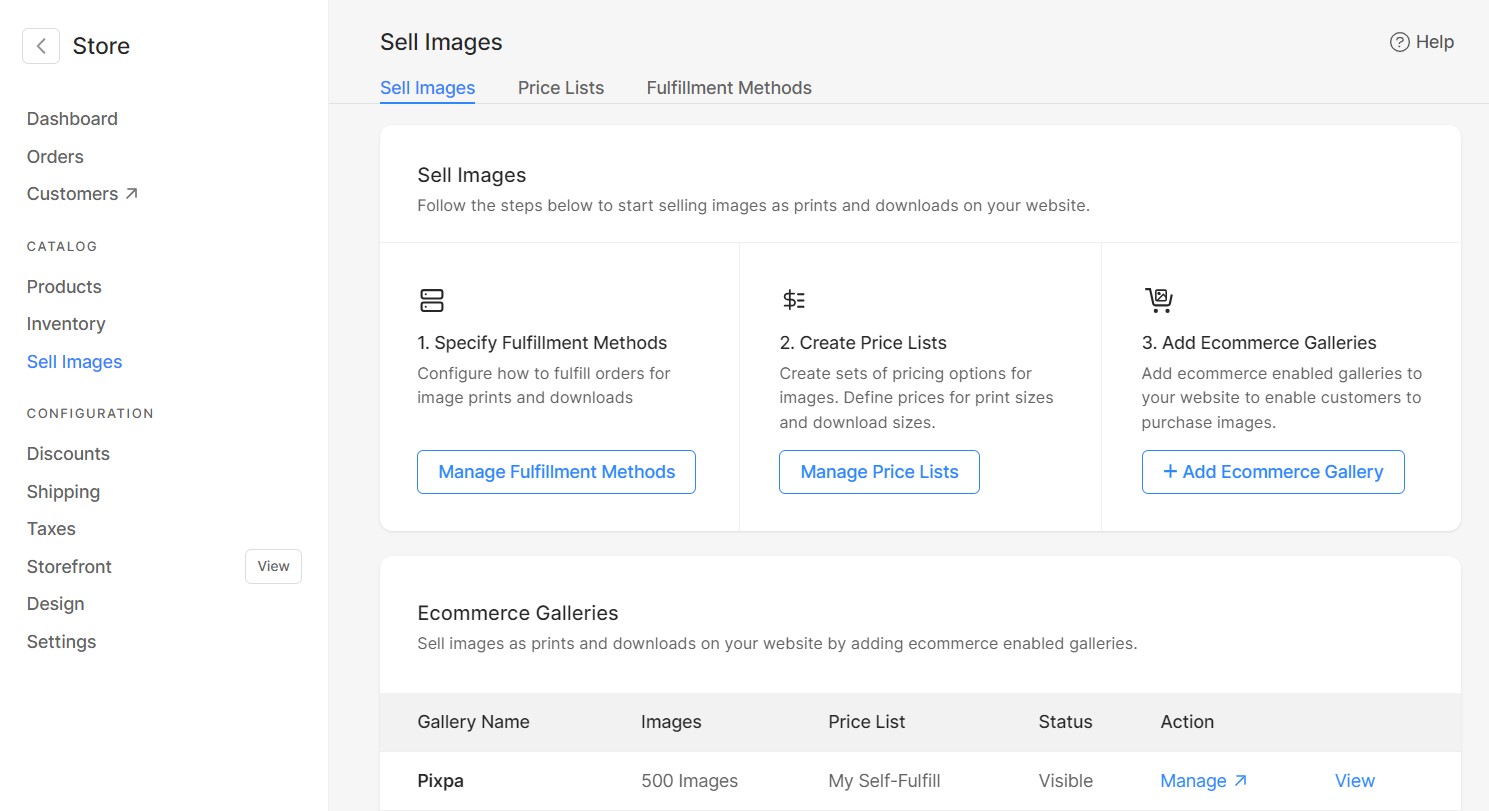
Sie müssen einige einfache Schritte befolgen, um einen E-Commerce-Shop einzurichten und mit dem Verkauf zu beginnen:
- Preislisten für Bilder erstellen: Um die Bilder verkaufen zu können, müssen Sie Preislisten erstellen. Das Erstellen einer Preisliste erfordert Kategorien hinzufügen machen Preisliste und Produktoptionen hinzufügen.
- Fügen Sie Ihrer Website E-Commerce-Galerien hinzu: Das Hinzufügen von E-Commerce-fähigen Galerien zum Navigationsmenü Ihrer Website ist ein notwendiger Schritt. Auf diese Weise können Ihre Kunden einfach zu den Galerien navigieren und mit dem Kauf beginnen. Hier geht es weiter. Erfahren Sie mehr über das Hinzufügen von E-Commerce-Galerien zu Ihrer Website.
- Bestellungen verwalten: Hier Sie sehen alle Bestellungen, die in Ihren E-Commerce-Galerien aufgegeben wurden. Sie können die Details von Bestellungen und Verkaufsdiagrammen einsehen, den Zahlungs- und Erfüllungsstatus verwalten, Bestellungen als CSV-Dateien exportieren usw. Mehr erfahren.
Um mehr über die verschiedenen Möglichkeiten zum Verkauf von Bildern von Pixpa zu erfahren, klicken Sie hier.
Storefront-Seite: Richten Sie die Startseite Ihres Shops dort ein, wo Kunden zuerst landen. Sie können wählen, ob Sie die Liste aller Ihrer Produkte anzeigen oder sie nach Kategorien strukturieren möchten.
Sie können auch das Design Ihrer Storefront-Seite und verschiedene andere Einstellungen verwalten, z. B. das Hinzufügen von Bannern, vorgestellten Bildern, SEO-Einstellungen für die Storefront usw. WEITERE INFORMATIONEN über die Storefront-Seite.
Seitenleiste: Sie können die Seitenleiste auf den Store-Seiten, Produktseiten und Kategorielistenseiten Ihrer Website aktivieren. Mithilfe der Seitenleiste können Sie Kategorien, das Suchfeld, die neuesten Produkte, Ihren Instagram-Feed, soziale Symbole und viele andere Inhaltselemente anzeigen.
Sie können auch Ihren eigenen Inhaltsblock erstellen, in dem Sie ein Bild und eine Überschrift hinzufügen und ihn mit einer beliebigen (internen/externen) Seite verlinken können. Mehr erfahren über die Seitenleiste.
Fügen Sie Ihrer Website eine Store-Seite hinzu: Um Produkte anzuzeigen, müssen Sie eine Shop-Seite auf Ihrer Website hinzufügen. Es wird in das Menü Ihrer Website integriert. Hier geht es weiter. Erfahren Sie, wie Sie Ihrer Website eine Shop-Seite hinzufügen.
Checkout-Anpassungen: Verwalten Sie von hier aus Optionen wie Felder auf der Checkout-Seite, verlassene Warenkörbe, Shop-Richtlinien, Bestellerfolgsmeldungen und E-Mails usw. Wählen Sie, ob Ihre Kunden beim Bezahlen ein Konto erstellen und sich anmelden sollen oder nicht.
Sie können auch einen Mindestbestellwert festlegen, bestimmte Felder von der Checkout-Seite entfernen und Bestellungen basierend auf Schlüsselwörtern in der Adresse ablehnen. Mehr erfahren.
Zahlungsgateways verbinden: Richten Sie Ihre ein Zahlungsarten Zahlungen von Kunden entgegenzunehmen. Unterstützte Zahlungsmethoden sind Stripe und PayPal. Sie können auch Offline-Zahlungen akzeptieren. PayUMoney wird auch nur für indische Kunden unterstützt.
Mehr wissen, bitte hier klicken.
Shop-Checkliste
Nach dem Aufbau Ihres Shops ist es sehr wichtig, vor dem Online-Start eine umfassende Checkliste durchzugehen, um sicherzustellen, dass alles in Ordnung ist.
Überprüfung des Shops / Checkout-Ablauf: Stellen Sie sicher, dass alle gewünschten Produkte ordnungsgemäß mit allen zugehörigen Inhalten wie Bildern, Preisen, Gewicht (falls erforderlich), Lagerbestand usw. aufgelistet sind.
Geben Sie außerdem eine Bestellung auf, um als Kunde den gesamten Kaufprozess zu durchlaufen. Überprüfen Sie, ob die Produkte korrekt in den Warenkorb gelegt wurden, der Checkout-Prozess reibungslos verläuft und ob die Zahlungen erfolgreich verarbeitet wurden.
Überprüfen Sie den SEO-Inhalt der Produkte/Kategorien/Storefront-Seite: Stellen Sie sicher, dass SEO-Daten wie Titel, Beschreibung, Seiten-URL usw. zu jedem Produkt, jeder Kategorie und jeder Storefront-Seite hinzugefügt werden. Überprüfen Sie außerdem, ob sie für Suchmaschinen durchsuchbar sind.
Nutzungsbedingungen / Bestellerfolgsnachricht / E-Mail: Überprüfen Sie, ob der Text „Nutzungsbedingungen“ zur Checkout-Seite Ihres Shops hinzugefügt wurde. Stellen Sie außerdem sicher, dass Sie die Erfolgsmeldung und die Bestätigungs-E-Mail Ihren Wünschen entsprechend angepasst haben. Das erhalten Ihre Kunden direkt nach der Bestellung.
Steuer-/Versand-/Rabattanwendung: Stellen Sie sicher, dass Sie die Versandkosten und die Region korrekt erstellt haben. Überprüfen Sie außerdem, ob die Steuersätze hinzugefügt wurden. Bei Bedarf können Sie auch Rabattgutscheine für Ihre Kunden erstellen.
Auftragsabwicklung
Sobald Sie Ihre Bestellung erhalten haben, müssen Sie diese überprüfen und die Bestellung bearbeiten, um die Produkte an Ihre Kunden zu liefern.
Prüfauftrag: Hier Sie sehen alle im Geschäft aufgegebenen Bestellungen zusammen mit der Verkaufsgrafik, die Sie filtern können, um die Bestellungen eines bestimmten Zeitraums anzuzeigen. Sie können Bestellungen als CSV-Dateien exportieren.
Sie können auch alle Details einer bestimmten Bestellung anzeigen, z. B. Name, E-Mail, Adresse, Kontaktnummer, Rechnung als PDF herunterladen, diese bestimmte Bestellung als CSV exportieren usw. WEITERE INFORMATIONEN .
Erfüllung der Bestellung
Physische Produkte müssen von Ihrer Seite erfüllt werden. Digitale Download-Links werden sofort generiert, sobald die Zahlung auf der Website eingeht.
Wenn Sie Bilder über E-Commerce-Galerien verkaufen, können Sie die folgenden Versandmethoden verwenden:
- Selbstverwirklichung: Hier müssen Sie den Prozess der Auftragsabwicklung verwalten. Sie können jedes Drucklabor Ihrer Wahl nutzen. Hier sind Sie für den Druck und Versand der Bestellpositionen an Ihre Kunden verantwortlich. Mehr erfahren.
- Drucklieferantenabwicklung: Pixpa unterstützt die Selbstabwicklung, bei der Sie Ihre Bestellungen in jedem Labor Ihrer Wahl ausführen können. Um die Selbstverwirklichung zu automatisieren, müssen Sie Ihr individuelles Labor einrichten. WEITERE INFORMATIONEN .
- Erfüllung des WHCC-Labors: Pixpa verfügt über ein integriertes White House Custom Color (WHCC)-Labor, das Sie für die Abwicklung Ihrer Bestellungen nutzen können. Mehr erfahren.
Zahlungsstatus: Verwalten Sie den Zahlungsstatus der Bestellung. Sie haben drei Möglichkeiten: Unbezahlt, Bezahlt und Erstattet. Mehr erfahren.
Erfüllungsstatus: Verwalten Sie die Auftragsabwicklung. Sie haben fünf Optionen zur Ausführung der Bestellung: Verarbeitet, Versandt, Zurückgestellt, Erfüllt und Storniert. Mehr erfahren.
Bestellverlauf: Der Bestellverlauf kann auf der jeweiligen Bestellseite eingesehen werden. Der Bestellverlauf besteht aus allen Änderungen, die an der Bestellung vorgenommen wurden, dem Datum und der Uhrzeit, zu der der Status geändert wurde, sowie der Notiz, die beim Ändern des Status der Bestellung geschrieben wurde. Mehr erfahren.
